Voulez-vous mieux comprendre les rôles et droits des utilisateurs/utilisatrices de WordPress ?
WordPress dispose d’un système de gestion des rôles des utilisateurs qui définit ce qu’un compte peut et ne peut pas faire sur votre site. Il est essentiel de connaître ces rôles du rôle de l’utilisateur et ses droits au fur et à mesure que votre site WordPress se développe.
Dans ce guide, nous allons approfondir les rôles et droits des utilisateurs de WordPress afin que vous puissiez mieux gérer votre site.
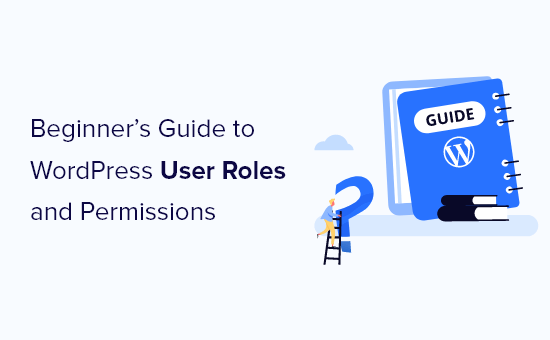
Quels sont les rôles et droits des utilisateurs/utilisatrices de WordPress ?
L’utilisation correcte des rôles et droits des utilisateurs de WordPress vous donne un contrôle total sur votre site WordPress et peut aider à améliorer la sécurité de votre site.
WordPress vous permet d’ajouter plusieurs utilisateurs/utilisatrices à votre site. Vous pouvez également ouvrir l’inscription des utilisateurs sur votre site afin que d’autres utilisateurs/utilisatrices puissent s’inscrire.
Lorsque vous ajoutez un nouvel utilisateur à votre site, vous pouvez lui choisir un rôle du compte. Vous pouvez également définir un rôle utilisateur par défaut pour votre site, qui sera automatiquement assigné aux nouveaux utilisateurs/utilisatrices qui s’inscrivent pour un compte.
Un rôle du compte comprend des permissions spécifiques qui précisent les actions qu’un compte peut effectuer sur votre site.
Il existe cinq rôles du compte de l’utilisateur par défaut dans WordPress :
- Administrateurs/administratrices
- éditeur
- auteurs/autrices
- Contributeurs/contributrices
- Abonnés/abonnées
Vous pouvez voir une comparaison visuelle complète entre chaque rôle du compte utilisateur en regardant l’infographie ci-dessous :
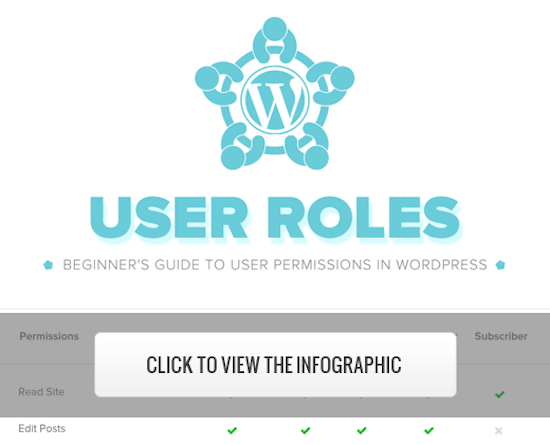
Vous pouvez également consulter le résumé de chaque rôle du compte utilisateur et de leurs permissions et droits ci-dessous.
1. Rôle de l’administrateur/administratrice
Sur un site WordPress classique, le rôle d’administrateur/administratrices est le rôle du compte le plus puissant. Les utilisateurs ayant le rôle d’administrateur/administratrice peuvent ajouter de nouvelles publications, modifier les publications de n’importe quel utilisateur et supprimer ces publications.
De plus, ils peuvent installer, modifier et supprimer des extensions et des thèmes.
Plus important encore, les administrateurs peuvent ajouter et supprimer des utilisateurs et modifier les informations relatives aux utilisateurs/utilisatrices existants, y compris leurs mots de passe.
Ce rôle est essentiellement réservé aux propriétaires de sites et vous donne le contrôle total de votre blog WordPress. Si vous gérez un site WordPress multi-utilisateurs, vous devez faire très attention aux personnes auxquelles vous assignez un rôle du compte administrateur/administratrices.
2. Rôle des éditeurs/éditrices
Les utilisateurs/utilisatrices ayant le rôle d’éditeurs/éditrices dans WordPress ont un contrôle total sur les sections de contenu de votre site.
Ils peuvent ajouter, modifier, publier et supprimer n’importe quelle publication sur le site, y compris celles rédigées par d’autres. Les éditeurs/éditrices peuvent également modérer, modifier et supprimer des commentaires.
Les éditeurs/éditrices ne peuvent pas modifier les Réglages de votre site, installer des extensions et des thèmes, ou ajouter de nouveaux utilisateurs/utilisatrices.
3. Rôle de l’auteur/autrice
Les auteurs/autrices ayant le rôle d’auteur/autrice peuvent rédiger, modifier et publier leurs propres publications. Ils peuvent également supprimer leurs propres publications, même si elles sont déjà publiées.
Lors de la rédaction des publications, les auteurs/autrices ne peuvent pas créer de nouvelles catégories, mais ils peuvent choisir parmi les catégories existantes. Ils peuvent également ajouter des identifiés à leurs publications.
Les auteurs/autrices peuvent voir les commentaires, même ceux qui sont en attente d’Avis, mais ils ne peuvent pas les modérer, les approuver ou les supprimer.
Ils n’ont pas accès aux Réglages du site, aux extensions ou aux thèmes, il s’agit donc d’un rôle du compte utilisateur relativement peu risqué. La seule exception est la possibilité de supprimer leurs propres publications.
4. Rôle de contributeur/contributrice
Les utilisateurs/contributrices ayant le rôle de contributeur/contributrice peuvent ajouter de nouvelles publications et modifier leurs propres publications, mais ils ne peuvent pas publier de publications.
Lors de la rédaction des publications, ils peuvent choisir parmi les catégories existantes et créer leurs propres identifiants.
Le plus grand inconvénient du rôle de contributeur/contributrices est qu’ils ne peuvent pas téléverser de fichiers, donc ils ne peuvent pas ajouter d’images à leurs publications.
Les contributeurs/contributrices peuvent également voir tous les commentaires du site, mais ils ne peuvent ni les approuver ni les supprimer.
Enfin, ils n’ont pas accès aux réglages du site, aux extensions ou aux thèmes, et ne peuvent donc pas modifier les paramètres de votre site.
5. Rôle de l’abonné/abonné
Les utilisateurs/utilisatrices ayant le rôle d’abonné/abonnée peuvent se connecter à votre site WordPress, mettre à jour leur profil d’utilisateur et modifier leur mot de passe.
Ils ne peuvent pas rédiger de publications, consulter les commentaires ou faire quoi que ce soit d’autre dans la zone d’administration de WordPress.
Ce rôle d’utilisateur est particulièrement utile si vous avez un site d’adhésion, un magasin en ligne ou un autre site où les utilisateurs/utilisatrices peuvent s’inscrire et se connecter.
Si vous souhaitez créer une expérience de connexion personnalisée pour vos visiteurs, alors consultez notre guide sur l ‘ajout d’une page de connexion publique et de widgets dans WordPress.
Bonus : Super rôle d’administrateur
Ce rôle du compte est uniquement disponible sur un réseau multisite WordPress.
Les utilisateurs ayant le rôle de super administrateur peuvent ajouter et supprimer des sites sur un réseau multisite. Ils peuvent également installer des extensions et des thèmes, ajouter des utilisateurs/utilisatrices et effectuer des actions sur l’ensemble du réseau dans le cadre d’une configuration WordPress multisite.
C’est comme si vous disposiez d’un accès administrateur à tous les sites du réseau.
Outil de personnalisation des rôles et droits des clients/clientes existants dans WordPress
Les rôles du compte par défaut de WordPress ont des permissions qui conviennent à la plupart des sites et blogs WordPress.
Par exemple, si vous gérez le site d’un magazine, le rôle d’éditeur peut être assigné au personnel senior, le rôle d’auteur/autrice peut être attribué aux auteurs/autrices juniors et le rôle de contributeur/contributrice peut être attribué aux auteurs/autrices invités.
Mais il peut arriver que vous souhaitiez personnaliser les droits et permissions assignés au rôle en fonction des besoins spécifiques de votre site.
Comme le rôle d’auteur/autrice par défaut qui permet aux auteurs/autrices de publier leurs publications et leur donne également la possibilité de supprimer leurs publications. Dans ce cas, vous pouvez retirer la permissions qui permet aux auteurs/autrices de supprimer leurs publications.
Il existe des extensions qui ajoutent des rôles spécifiques à votre site, comme par exemple un plugin de rôle du compte utilisateur modérateur de commentaires.
Mais si vous souhaitez personnaliser les rôles de vos utilisateurs WordPress, le moyen le plus simple est d’utiliser l’extension Members. Il vous permet de créer, gérer et modifier simplement les rôles des utilisateurs/utilisatrices sur l’ensemble de votre site.
La première chose à faire est d’activer et d’installer l’extension. Pour plus de détails, consultez notre guide étape par étape sur l’installation d’une extension WordPress.
Une fois activé, vous aurez un nouvel élément de menu appelé « Membres » dans votre panneau d’administration WordPress.
Vous devez aller dans Membres » Rôles et cliquer sur le rôle du compte que vous souhaitez modifier.
Dans cet exemple, nous modifierons le rôle « auteur/autrice », mais vous pouvez choisir le rôle qui vous convient le mieux.
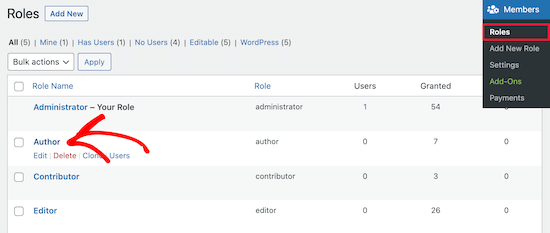
Vous accédez alors à un écran dans lequel vous pouvez personnaliser entièrement les permissions de ce rôle.
Pour retirer une permissions au rôle, il suffit de cocher la case « Refuser ». Si vous souhaitez ajouter une nouvelle permissions, cochez la case « Accorder ».
Ici, nous allons cocher la case « Refuser » pour les permissions de l’utilisateur/utilisatrice Supprimer des publications.
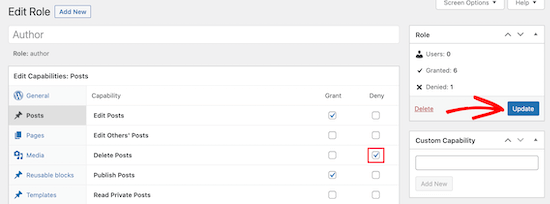
Si vous ne cochez pas la case d’un rôle disponible, l’utilisateur ne disposera pas de cette permissions.
Une fois que vous avez fini de personnaliser votre rôle, cliquez sur le bouton « Mettre à jour ».
Les modifications que vous apportez s’appliquent automatiquement à tous les utilisateurs existants ayant ce rôle, ainsi qu’à tous les nouveaux utilisateurs auxquels le rôle est assigné.
Outil de personnalisation des rôles des clients/clientes dans WordPress
Une autre chose que vous pouvez faire est de créer des rôles du client/cliente personnalisés dans WordPress avec des permissions uniques.
Pour ce faire, vous devez utiliser la même extension que celle décrite ci-dessus.
Il vous suffit de naviguer dans Membres » Ajouter un nouveau rôle, et de donner un nom à votre nouveau rôle.
Par exemple, vous pouvez créer un rôle de développeur/développeuse que vous pouvez donner à un développeur WordPress en lui accordant des droits spécifiques.
La colonne de gauche comporte différentes sections qui présentent des listes de permissions disponibles. Nous allons sélectionner l’onglet « Apparence » et ajouter des permissions pour modifier, installer et mettre à jour des thèmes.
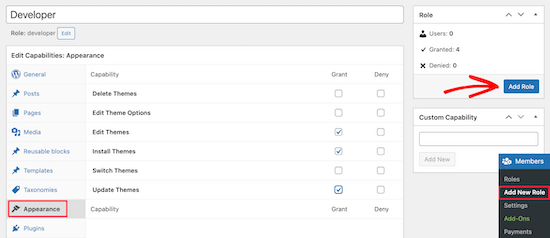
Cliquez ensuite sur le bouton « Ajouter un rôle » pour enregistrer le rôle du compte.
Ensuite, vous pouvez créer un nouvel utilisateur et lui assigner le rôle de nouvel utilisateur.
Pour ce faire, allez dans Utilisateurs » Ajouter un nouvel utilisateur et remplissez les informations relatives à votre nouvel utilisateur.
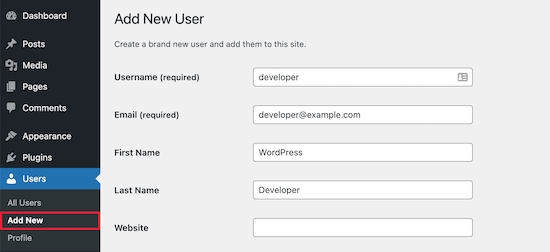
En bas de l’écran, vous verrez une section « Rôles des utilisateurs/utilisatrices ».
Il vous suffit de cocher les cases correspondant aux rôles du compte que vous souhaitez assigner au nouvel utilisateur, puis de cliquer sur le bouton « Ajouter un nouvel utilisateur ».
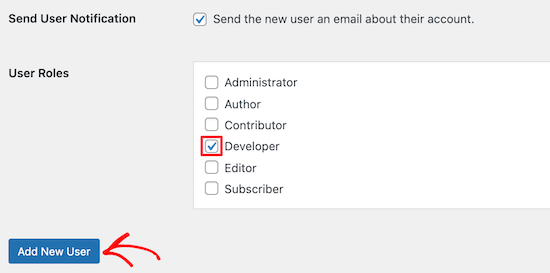
Vous avez maintenant créé un nouveau rôle personnalisé d’utilisateur WordPress et l’avez assigné à un nouvel utilisateur.
Pour plus de détails, consultez notre guide sur l ‘ajout de nouveaux utilisateurs/autrices sur WordPress.
Si vous souhaitez créer un rôle d’utilisateur WordPress uniquement pour la modération des commentaires, consultez notre guide sur la façon de permettre aux utilisateurs/utilisatrices de blogs de modérer des commentaires dans WordPress.
Nous espérons que cet article vous a aidé à comprendre les rôles du compte et les droits des utilisateurs/utilisatrices. Vous pouvez également consulter notre guide sur la façon d’inscrire un nom de domaine et nos choix d’experts pour le meilleur hébergement de site gratuit.
Si vous avez aimé cet article, veuillez alors vous abonner à notre chaîne YouTube pour obtenir des tutoriels vidéo sur WordPress. Vous pouvez également nous trouver sur Twitter et Facebook.





Syed Balkhi says
Hey WPBeginner readers,
Did you know you can win exciting prizes by commenting on WPBeginner?
Every month, our top blog commenters will win HUGE rewards, including premium WordPress plugin licenses and cash prizes.
You can get more details about the contest from here.
Start sharing your thoughts below to stand a chance to win!
Mrteesurez says
This is a detail article that nailed out all what user roles entail and give best practices to assign each to specific users.
My question:
By default, Does a contributor role can see an admin bar ?
I know of athour role.
WPBeginner Support says
Unless you disable it for the user role, all user roles would see the admin bar when logged in.
Administrateur
Jiří Vaněk says
I need to add a user to the website who will only have specific rights to what he can do on the website and what he must not have access to. Thank you for the instructions on how to create exactly such a user in WordPress. It saved me a lot of time looking for instructions on how to achieve this.
Muhammad Afzal Qureshi says
Very nice explain in detail, I have a great experience after reading out.
WPBeginner Support says
Glad you found our article helpful!
Administrateur
Waqar says
Your blog is really awesome, especially when ever I need to learn something about WordPress in deep dive.
WPBeginner Support says
Glad you find our content helpful!
Administrateur
Jen says
Hi WPB, how many « admin » roles can a website have? On my site, the original admin has full rights. But new admin usernames don’t. Is that normal?
WPBeginner Support says
You can have as many admin users as you like on a WordPress site, if you do not have the default admin privileges then either a plugin may have modified the privileges as the most common reason.
Administrateur
Sam says
Hi – I’m wondering if I can set a default for subscribers that doesn’t allow them access to the dashboard. I have subscribers through a free online course. I want to automatically eliminate the dashboard access so I don’t have to manually uncheck the box « Show Toolbar when viewing site » Is there a way to do that?
WPBeginner Support says
If you only want to hide the admin bar then we have a guide below that for hiding it:
wpbeginner.com/wp-tutorials/how-to-disable-wordpress-admin-bar-for-all-users-except-administrators
We also have a guide for redirecting users after they log into your site below that can help achieve what you’re looking for:
https://www.wpbeginner.com/plugins/how-to-redirect-users-after-successful-login-in-wordpress/
Administrateur
Tammy says
What role is suggested if you want someone to be able to view/download the analytics of a woocommerce site but not be able to change and/or update the content of the site otherwise? Do the basic roles cover that or is that a custom role?
WPBeginner Support says
You would likely need to create a custom role for that functionality
Administrateur
LDB says
Why do all articles on user permissions for WordPress never talk about what can be done with ‘pages’?. Seems like such a glaring omission from these articles. Am I missing something? Why do no articles not give info about permission related to building and editing pages?
WPBeginner Support says
If you take a look at the infographic we cover which roles can modify pages
Administrateur
Traci says
I am building a website in wordpress for a company. They want a dedicated page for sales or specials but they want to be the one’s handling updating that page each week. Can I give them permission only to post pictures and write add information for the sale items?
WPBeginner Support says
It sounds like you would want to set them as the author role and set them as the author of that page.
Administrateur
Harish says
Is there any limitation for user roles count?
WPBeginner Support says
No, but you would want to ensure you are not adding roles for every user normally as multiple users can use the same role.
Administrateur
Maame says
Hi,
Is it possible to customize the role of a shop manager? I would like to make some features accessible to them
WPBeginner Support says
Yes, we cover the default roles in this guide but more roles can be added or modified
Administrateur
DannyO says
Great writeup. Very close to what I was searching for.
Mine is a bit different,
I have a custom made plugin which I want to assign someone to manage the role. He needs to be entering data on a daily basis in dashboard of this custom plugin. But under the Type-Specific Capabilities, I dont see the name of this plugin. How can I achieve this then, when I cant see the custom plugin name?
WPBeginner Support says
You would want to reach out to the plugin’s creator for what permissions are required to be able to use your plugin.
Administrateur
Katherine says
Hi! I work for a site and I’m was assigned Editor. But for some reason, I can’t delete drafts, published articles, or media from Gallery that aren’t mine. The Trash/Delete option just isn’t anywhere on-screen. Is there anything I can do?
WPBeginner Support says
You would want to reach out to the admin of the site to ensure there haven’t been any changes to the permissions for your role.
Administrateur
luka sheklashvili says
Hi,
We have a website where is possible to buy food
We have customers and also we have accountant
which premmision will be best for accountant to do his/her work
we are using woocomerce platforme of ecomerce
WPBeginner Support says
You would want to take a look at the default WooCommerce roles added and you can add or modify the role depending on the access you want to give.
Administrateur
Kshitij Gajam says
Hi,
Thanks for the great article! it is neatly structured and presented.
I would like to know is it possible to restrict access up to 3 blogs for users who dont subscribe to the website. Only after subscribing they get full access. If yes, how can I do it? Is there a plug in or I have to code?
WPBeginner Support says
For what you’re looking for, you would want to take a look at membership plugins below and you would need to reach out to the support for what you’re wanting to use for if they have that available.
https://www.wpbeginner.com/plugins/5-best-wordpress-membership-plugins-compared/
Administrateur
Felicia Kay says
I have recently started a new job with a local law firm and we have purchased a form building tool for our WordPress site. My role permissions have been set to Editor, am I able to access it as an editor to build the new form(s) we need?
WPBeginner Support says
It would depend on the specific plugin. If you reach out to the plugin’s support they should let you know what permissions are needed for using the plugin
Administrateur
lynda says
I have been a WordPress user for many years and decided several months ago to combine two blogs. At that time I added the user name of the other blog as a user on my primary blog. Now that second user appears as the author of posts. It appears as the writer of replies to comments. How do I change this?
WPBeginner Support says
If you do not want your additional user to be on the site you can delete that user and attribute all of their content to your a different user
Administrateur
Maude says
Hi, do you know if there is a way to create a user who will have access to everything, but can edit nothing. I want to show someone how my website is built so we can talk about it, but I want to be sure he can’t mess anything up.
WPBeginner Support says
That would heavily depend on your site and the plugins you are using, you may want to send screenshots or share screens for what you are wanting.
Administrateur
Jerusha says
Hi, I have just started my blog. And installed a new theme. My site is not even live yet … it still had the ‘coming soon » page, however today I discovered I have 308 subscribers under the ‘user’s title on my dashboard… how is that possible?
WPBeginner Support says
Your site may be allowing user registration, for more on that you would want to take a look at our article here:
https://www.wpbeginner.com/beginners-guide/how-to-allow-user-registration-on-your-wordpress-site/
Administrateur
Imran says
And what if a disgruntled author goes to « edit » her post and then removes all the content and then click on « update » button.
This would be a rare case but possible even if you disallow her to « delete published » posts.
WPBeginner Support says
If you are concerned about that, you could disable the ability to edit published posts
Administrateur
Segun Wonda says
Hello, thank you for this great article.
I have a question please.
After modifying my author role to stop author from deleting their own post with this plugin, will the modification still be active when I disable or delete the plugin?
WPBeginner Support says
Yes, your changes should still be active when you remove the plugin.
Administrateur
sam thandi says
i was searching for one of your articles in which you showed how to create user like Editorial Staff can you please give me link to that article. thanks
WPBeginner Support says
It would depend on what you mean. If you’re wanting more editorial options you could take a look at our article here: https://www.wpbeginner.com/plugins/how-to-improve-your-editorial-workflow-in-multi-author-wordpress-blogs/
If you wanted to hide the author’s name we have our article here:
https://www.wpbeginner.com/wp-themes/how-to-remove-author-name-from-wordpress-posts/
Administrateur
Pablo says
I can see that there are more user categories now, in addition to the 5 mentioned here. Participant, Moderator, Spectator… Cant see the permissions for these! Any ideas where to find them?
WPBeginner Support says
If you have other plugins that add user roles those would likely be why you have the extra roles
Administrateur
Infoneter says
Nice and useful information. thanks
WPBeginner Support says
You’re welcome
Administrateur
Kirk Bullen says
Great post.. And great site. It’s my ‘Go To’ site, for everything I need, and have learnt so much.
What I want to do, is create a Movie Mod User. So that they can Add Movies/Shows. But I don’t want to give all Admin permissions. They would only require to use the Plugin used to add these Movies/Shows. All it.would require them to do, is use the Import Movie/Show. Then once added, have the ability to edit the Movie/Show. So that they can add the Movie/Show Collection/Genre.
Is there a plugin available that you know of, that gives permissions to use selected Plugin Admin abilities? I have tried Editor User. But it doesnt show the ‘Import’ option.
Any advise is greatly appreciated.
WPBeginner Support says
It would depend on what you are using to import the movies, if it is a plugin you should be able to reach out to the plugin’s support for what permission is required to import the movie/show.
Administrateur
Steveo says
Users >> Capabilities does not exist. Got another idea?
WPBeginner Support says
You may want to ensure that the plugin was activated successfully on your site.
Administrateur
sultan haider says
I have school chains in multiple cities and i want to each school have
their login and password and add students in own schools records and
admin have access all schools records.
Its possible with wordpress or not.
WPBeginner Support says
It is possible but you would likely need to have a custom plugin created to do something that specific.
Administrateur
Tony says
Suggest you use multisite capability, each school can have their own subdomain.
Emzee says
How to check what permissions I have as a user on wordpress site please? Sorry am a beginner?
WPBeginner Support says
Hi Emzee,
Using the capability manage enhanced you can see what permissions a user has on your site.
Administrateur
shubhangi says
Great post now i can ad more author without confusion thanks friend
Mithilesh Yadav says
How to send notification mail by Guest User in WordPress
Marianne says
Good day!
Thanks for the explanation. I was wondering is there also a date stamp when the user has registered?
regards,
Kagan says
i am using wholesale plugin. we want open manuel order from order woocommerce dashboard
But when i add product wholesale prices are not shown. is it possible to make this wtih user roles plugins. if so which one should we use
thank you
chintan says
Hi i want make a two type of login page first is customer and second is Service provider (like a amazon seller).
service provider uplode it’s services , and it can edit it’s services.
how i do that?
beth says
Hi. I created some new users but they have yet to receive their email notification. How long does it take for that to be generated?
LaVonne Carlson says
Is it possible to setup a user with permission to edit only a particular page? I’m running a website for a Boy Scout troop, and I want the boys to be able to upload and rearrange photos on the gallery page, but not make any other changes to the site.
Gulfam says
I’ve also problem related to your question, want to allow user only on specific plugin and page to post things.
Fahad Rafiq says
How can we remove underscore from users name in wordpress users tab?
Like if name entered is First Second, it will appears as First_Second.
Any fix.?
John says
Whenever my writers try to past an iframe into their stories it vanishes when saving. From a little bit of testing this occurs up to Editor level which also gives publishing ability — which I don’t want them to have.
I’ve got both adminimize and user role editor installed. Staff writers have a custom user role editor setting of Staff Writers.
How can I overcome this limitation on inserting iframes?
Thank you
WPBeginner Support says
Hey John,
The capability to add iframes is part of unfiltered_html capability. However, allowing user roles the ability to add unfiltered html is too risky and not recommended. You should look for other ways to manage this. For example, if this iframe embed is from a third party service provider, they they might already have a WordPress plugin.
Administrateur
John says
Thank you. Ordinarily I would agree. But these are inhouse writers who need this capability. The most common is Facebook video embeds getting the iframe from Embedded Video & Live Video Player.
We also embed YouTube and other video in the body of the stories often and this explains why the html table that has been prepared for them to use by simply replacing the URL doesn’t work.
The rest of what the different level of access – editor, copy editor, photo editor, contributor, and staff writer can see and access is regulated using adminimize and user role editor.
What is the risk of giving unfiltered html access to inhouse staff?
Thank you
WPBeginner Support says
Hey John,
With unfiltered html capability, users will have the ability to add malicious code which could get executed as soon as the post content is saved.
John says
Ok. Thank you. That won’t be an issue in this instance. But very useful to know.
Akhil says
Is it possible to delete a post by another author.?
WPBeginner Support says
Hey Akhil,
If you are an administrator or editor on that site, then yes you can delete posts created by another author.
Administrateur
Jake says
I am not getting a lot of « email subscribers » via the subscribe widget to my blog but I do receive a lot of « New user registration » notifications from WP of people that are set up as their user role as « subscribers » and so my WP admin has a list of these people and their email addresses.
As far as I can tell, when I create a new post, no one with the user role « Subscriber » is being notified. Why else does WP give me their email address if not to notify them? Perhaps I am doing something wrong? How do I notify the hundreds and hundreds of people in this list?
WPBeginner Support says
Hi Jake,
Please see our guide on how to add email subscriptions to your WordPress blog.
Administrateur
Imtiaz Ahmed says
hi, I have many Editors on my website, how I can strict, I mean editors are not able to edit Admin post. I want this on my website
Regards:
Imtiaz Ahmed
WPBeginner Support says
Hey Imtiaz,
The editor user role gives users permission to edit any posts. You should change their user role to author or contributor. You can also edit permissions of a user role or create new user roles using plugins.
Administrateur
Gary Wicks says
I have a question if I have 300 subscribers what does that mean? Does it mean people subscribed to make a comment? I have no idea where these came from as I only have a few actual comments posted. Does this mean they were all spammers that Akismet software rejected? So the comments did not show but they are all in my users list as subscribers to make comments?
Or is this rss feed or what is it?
Steve Root says
The role attribute selection on my theme has both an Allow and a Deny column. If a particular attribute is only enabled when checked what is the purpose of the Deny column (twenty-sixteen)?
deppak says
Hi there,
Great post!
I created a custom role cloning the « administrator », is it possible for administrators to change between the two? I can see the administrator can change all others’ role, but can it change its own through the back-end dashboard/menu?
Thanks!
Anne Cohen says
Hi. Thank you for the post! Very helpful, but one more question….
Can Contributor writers DELETE their articles when they’re published?
What about when they’re pending?
Let’s say they had a change of heart? I just noticed a contributor alter an article that I was already editing/pending. I didn’t think that was possible.
Abhiney says
Hi,
I am facing issues with the user creation. I am looking to create an editor for my website but despite deactivating all plugins, changing passwords etc,for the new user – when I try to login in through the ‘New User’ credentials it says – « Sorry, you are not allowed to access this page. »
Can you please help.
Debbie N. says
Can I give permission to use a backup plugin but not other plugins? I see you can add more capabilities but I can’t figure out how to set it up for that. Thanks for any help.
Obed Aikins says
Hi, nice post, very useful. i’m a college student developing a site for publishing hostels information and also book into it using wordpress. i want to create custom agent/landlord roles in WP. please help
Stuart says
Users with the subscriber user role can login to your WordPress site and update their user profiles. They can change their passwords if they want to. They cannot write posts, view comments, or do anything else inside your WordPress admin area.
This user role is particularly useful if you require users to login before they can read a post or leave a comment.
I don’t understand this. So if a subscriber is logged in can they or can’t they comment on a post?
WPBeginner Support says
Yes they can comment on a post.
Administrateur
Alan Jordan says
This was really helpful. Thank you.
Jez Butler says
Great descriptions – thanks! Is there any way to set an Administrator role for individual sites on a multisite install? TIA, Jez